-
Перейдите
 → «Все настройки» → «Аккаунт» → «Безопасность».
→ «Все настройки» → «Аккаунт» → «Безопасность». -
Пролистайте до раздела «Пароль».
-
Нажмите
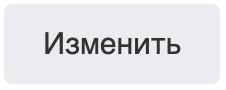 .
. - Введите действующий пароль.
- Введите новый пароль и повторите его, чтобы не ошибиться.
- Нажмите «Изменить».
Как придумать надёжный пароль
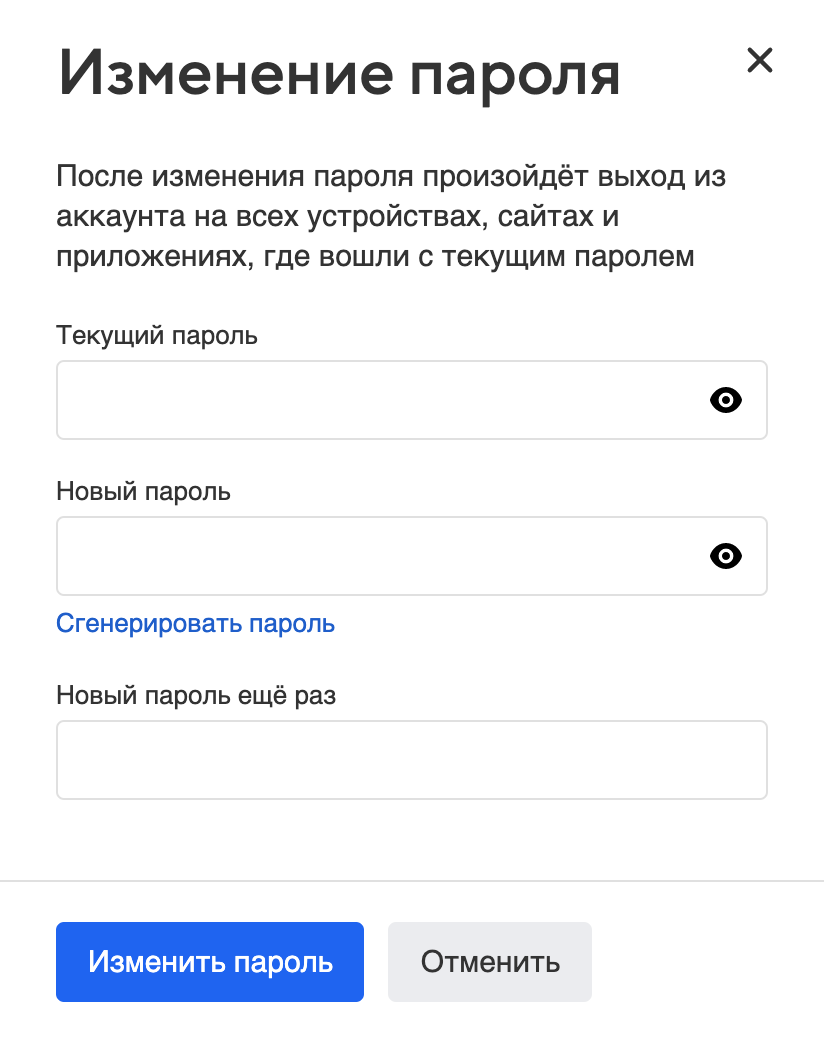
После изменения пароля произойдёт выход из аккаунта на всех устройствах, сайтах и приложениях, где вошли с текущим паролем
У меня нет кнопки «Изменить»
Внимательно посмотрите на адрес аккаунта, в котором вы сейчас находитесь. Скорее всего, вы вошли в Mail.ru с аккаунтом, пароль от которого нужно менять в другом месте.
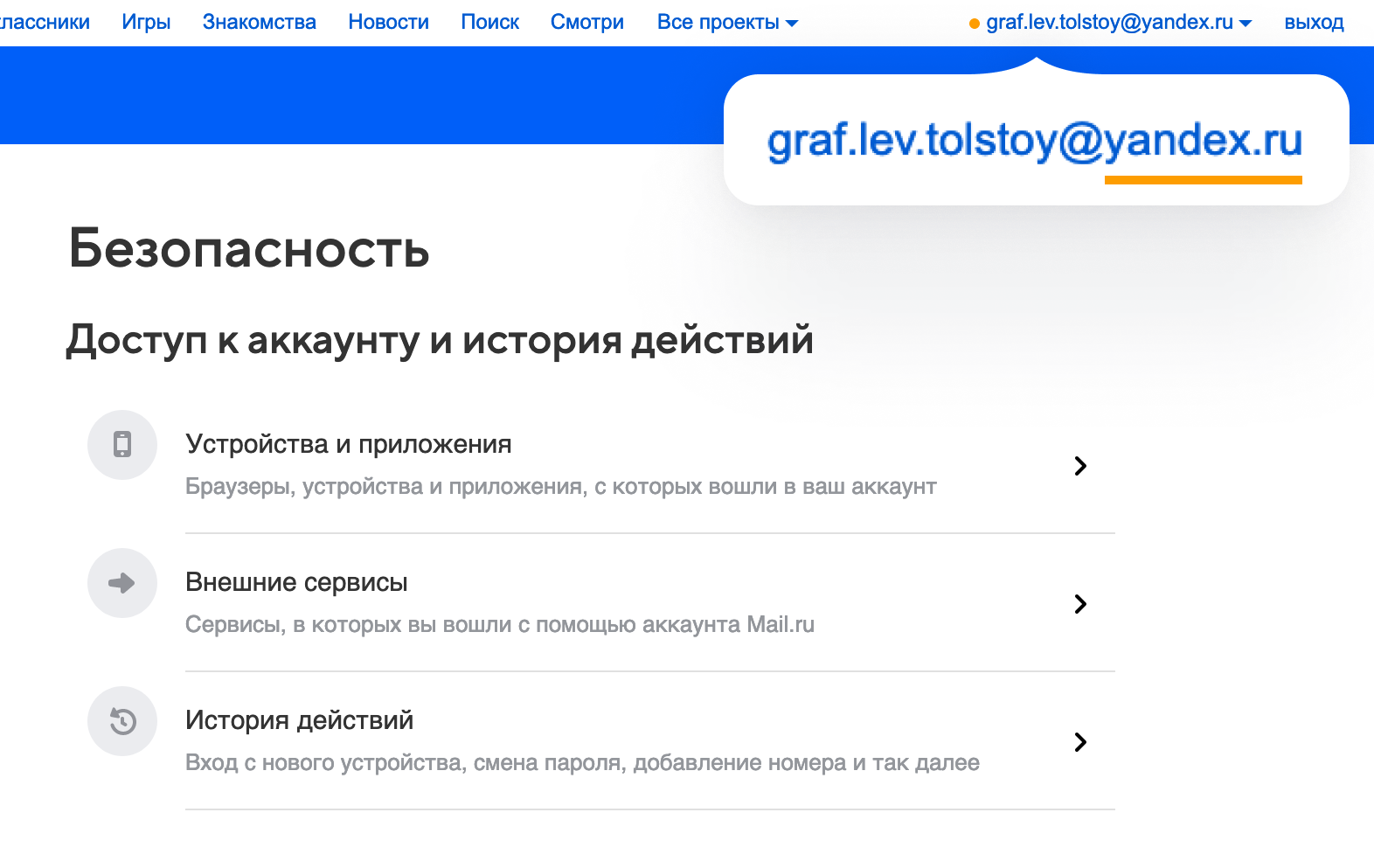
Аккаунт другого сервиса. Возможно, вы вошли в Mail.ru c аккаунтом другого сервиса: «Яндекс.Почты», Gmail, «Рамблера», Yahoo и так далее. В Mail.ru нельзя менять пароли от аккаунтов других сервисов. Перейдите в сервис, где регистрировали аккаунт, и измените пароль там.
Рабочая почта. Если у вас рабочая почта, скорее всего, технический специалист вашей компании запретил изменять пароль в аккаунте. Обратитесь к тому человеку, который выдавал вам доступ к почте, чтобы изменять пароль.
We will help solve the problem
